Kiểm soátNexus tự hào là nhà phân phối hàng đầu các PLC, HMI và bộ biến tần của Siemens, cung cấp kiến thức chuyên môn chưa từng có về các giải pháp tự động hóa. Bài viết này cung cấp hướng dẫn đầy đủ về lập trình PLC Siemens S7-200, bao gồm việc thiết lập, các khái niệm lập trình cơ bản và các ví dụ thực tế. Nếu có bất kỳ thắc mắc nào, vui lòng khám phá các sản phẩm của chúng tôi hoặc liên hệ trực tiếp với chúng tôi.
Bảng bài học chính
| Diện mạo | Sự miêu tả |
|---|---|
| Phần mềm cần thiết | STEP 7-Micro/WIN, có sẵn thông qua Siemens, cần thiết để lập trình PLC S7-200. |
| Ngôn ngữ lập trình | Chủ yếu là Logic bậc thang, mặc dù Danh sách lệnh (IL) cũng có sẵn. |
| Thiết lập cơ bản | Đảm bảo kết nối giữa PLC và máy tính, sử dụng phần mềm STEP 7-Micro/WIN để cấu hình. |
| Lập trình cơ bản | Sử dụng các khối bộ nhớ, bộ hẹn giờ, bộ đếm và hiểu Logic bậc thang cho các thao tác đơn giản. |
| Khắc phục sự cố và kiểm tra | Việc kiểm tra có thể được thực hiện trong thời gian thực thông qua STEP 7-Micro/WIN, với các công cụ mô phỏng để tinh chỉnh và gỡ lỗi. |
| Mẹo nâng cao | Cập nhật chương trình cơ sở thường xuyên và thực hành mã được tối ưu hóa sẽ nâng cao hiệu suất của PLC. |
Giới thiệu
PLC Siemens S7-200 là thiết bị chủ yếu trong tự động hóa công nghiệp, được biết đến với độ tin cậy và tính linh hoạt trong các ứng dụng quy mô vừa và nhỏ. Học cách lập trình mô hình PLC này mở ra cơ hội kiểm soát và tự động hóa các quy trình khác nhau, từ vận hành máy móc đến quản lý dữ liệu. Ở đây, chúng tôi sẽ hướng dẫn các bước thiết yếu để lập trình S7-200, sử dụng các ví dụ đơn giản và thực tế để biến từng khái niệm thành hiện thực.
1. Bắt đầu lập trình Siemens S7-200
Tổng quan về dòng sản phẩm Siemens S7-200
Dòng S7-200 của Siemens được thiết kế cho các giải pháp tự động hóa nhỏ gọn và tiết kiệm chi phí. Nó phổ biến cho các ứng dụng có không gian hạn chế nhưng độ tin cậy và hiệu suất không thể bị ảnh hưởng. Với các tính năng mô-đun, S7-200 cung cấp các cấu hình có thể mở rộng, khiến nó trở nên linh hoạt cho các nhu cầu hoạt động khác nhau.
Phần mềm cần thiết & Thiết lập phần cứng
Để lập trình, SiemensBƯỚC 7-Micro/WIN phần mềm là điều cần thiết. Có sẵn trực tiếp từ Siemens, phần mềm này tạo điều kiện thuận lợi cho việc lập trình và gỡ lỗi cho S7-200. Để thiết lập, hãy kết nối S7-200 của bạn với PC bằng cáp thích hợp.Kiểm soátNexus khuyên bạn nên kiểm tra tính tương thích của cáp với mẫu PLC để đảm bảo giao tiếp thông suốt. Sau khi kết nối, hãy định cấu hình cài đặt giao tiếp trong STEP 7-Micro/WIN để nhận dạng PLC của bạn.
Các bước thiết lập cơ bản:
- Cài đặt BƯỚC 7-Micro/WIN: Tải xuống từ Trang web PLM của Siemens.
- Kết nối PLC S7-200 với máy tính của bạn: Sử dụng cáp RS-232/PPI hoặc USB/PPI.
- Cấu hình giao tiếp: Thiết lập các thông số truyền thông phù hợp với PLC.
2. Tìm hiểu phần mềm STEP 7-Micro/WIN
Tổng quan về giao diện người dùng
STEP 7-Micro/WIN cung cấp giao diện thân thiện với người dùng được thiết kế riêng cho S7-200. Bố cục bao gồm một không gian làm việc để tạo sơ đồ Ladder Logic và các tab để lập trình, cài đặt giao tiếp và các công cụ chẩn đoán. Sự đơn giản này cho phép các lập trình viên tập trung vào việc tạo logic và chức năng mà không bị sa lầy bởi các cài đặt phức tạp.
Tính năng giao diện chính:
- Khu vực lập trình: Nơi tạo ra các lệnh logic bậc thang hoặc IL.
- Cài đặt liên lạc: Đảm bảo phần mềm có thể giao tiếp với PLC được kết nối.
- Công cụ chẩn đoán: Cung cấp chẩn đoán theo thời gian thực để giám sát việc thực hiện chương trình.
Ngôn ngữ lập trình có sẵn
S7-200 chủ yếu hỗ trợLogic bậc thang VàDanh sách hướng dẫn (IL), mặc dù Ladder Logic thường được ưa thích hơn do cách bố trí trực quan và trực quan của nó. Ladder Logic mô phỏng chặt chẽ các mạch rơle điện, giúp dễ dàng hình dung các quy trình điều khiển và lý tưởng cho các điều kiện lập trình như lệnh khởi động/dừng, độ trễ và bộ đếm.
So sánh ngôn ngữ:
- Logic bậc thang: Thị giác; sử dụng ký hiệu tiếp điểm và cuộn dây.
- Danh sách hướng dẫn (IL): Dựa trên văn bản, thường được sử dụng cho mã nhỏ gọn hơn.
Thiết lập dự án
Bắt đầu một dự án mới trong STEP 7-Micro/WIN rất đơn giản. Xác định các tham số dự án của bạn, đặt cấu hình phần cứng và lưu dự án trước khi bắt đầu bằng lệnh Ladder Logic hoặc IL.
Các bước để tạo một dự án mới:
- Open STEP 7-Micro/WIN and select "New Project."
- Đặt tên cho dự án và chọn S7-200 làm loại PLC.
- Thiết lập các cấu hình ban đầu, chẳng hạn như cài đặt giao tiếp và địa chỉ PLC.
3. Khái niệm cơ bản về lập trình
Giới thiệu về Logic bậc thang
Ladder Logic là ngôn ngữ phổ biến nhất để lập trình PLC do định dạng đồ họa, trực quan của nó. Nó sử dụng một loạt các bậc thang, tương tự như một cái thang, trong đó mỗi bậc thang đại diện cho một hoạt động logic duy nhất.Kiểm soátNexus khuyên bạn nên bắt đầu với các thao tác cơ bản như bật hoặc tắt đầu ra và dần dần giới thiệu bộ hẹn giờ và bộ đếm.
Tạo chương trình cơ bản
Đây là một ví dụ về chương trình đơn giản: một động cơ khởi động và dừng bằng cách nhấn nút. Sơ đồ Ladder Logic sẽ bao gồm các tiếp điểm đầu vào cho nút và cuộn dây đầu ra cho động cơ.
Các bước cơ bản:
- Xác định đầu vào và đầu ra: Sử dụng STEP 7-Micro/WIN để gán nút làm đầu vào và động cơ làm đầu ra.
- Tạo sơ đồ bậc thang: Đặt tiếp điểm đầu vào nối tiếp với cuộn dây đầu ra.
- Kiểm tra và mô phỏng: Chạy mô phỏng để xem chương trình hoạt động như thế nào trong thời gian thực.
Sử dụng khối dữ liệu và loại bộ nhớ
Trong lập trình S7-200,Khối dữ liệu và các loại bộ nhớ khác nhau cho phép xử lý dữ liệu hiệu quả. Bạn sẽ gặp các loại dữ liệu như bộ tính giờ, bộ đếm và cờ lưu trữ và thao tác dữ liệu khi chương trình chạy.
Các kiểu dữ liệu phổ biến:
- Bộ hẹn giờ (T): Trì hoãn một hành động trong một thời gian nhất định.
- Bộ đếm (C): Đếm số lần xuất hiện hoặc các bước trong một quy trình.
- Cờ (M): Các bit bộ nhớ được sử dụng để theo dõi trạng thái bên trong.
Mẹo lập trình: Khi sử dụng bộ hẹn giờ, hãy nhớ đặt các giá trị thời gian thích hợp dựa trên yêu cầu của quy trình, vì việc định thời gian không đúng có thể dẫn đến sự chậm trễ vận hành ngoài ý muốn.
4. Ví dụ lập trình thực tế cho S7-200
Ví dụ 1: Chương trình điều khiển động cơ
Hãy xây dựng dựa trên ví dụ trước đó về điều khiển động cơ. Bằng cách thêm chức năng dừng, chương trình này sẽ khởi động động cơ khi nhấn nút và dừng khi nhả nút.
Từng bước một:
- Xác định đầu vào: Gán một đầu vào cho nút bắt đầu và một đầu vào khác cho nút dừng.
- Xác định đầu ra: Gán động cơ làm đầu ra.
- Logic chương trình: Trong Ladder Logic, đặt tiếp điểm nút khởi động nối tiếp với cuộn dây động cơ. Sau đó, thêm nút dừng làm tiếp điểm song song để ngắt mạch.
- Mô phỏng và kiểm tra: Chạy mô phỏng để kiểm tra chức năng, điều chỉnh nếu cần.
`` `Markdown
5. Tải xuống và kiểm tra chương trình
Chuyển chương trình sang PLC
Khi chương trình Ladder Logic của bạn đã sẵn sàng, đã đến lúc chuyển nó sang PLC S7-200. Phần mềm STEP 7-Micro/WIN giúp quá trình này trở nên đơn giản với các tùy chọn tải lên và tải xuống tích hợp sẵn. Để đảm bảo quá trình truyền thành công, bạn cần phải xác minh thiết lập truyền thông và khả năng tương thích của mô hình PLC.
Các bước chuyển chương trình:
- Kết nối PLC: Xác nhận S7-200 của bạn đã được kết nối với máy tính.
- Chọn “Tải xuống” ở BƯỚC 7-Micro/WIN: Phần mềm sẽ nhắc bạn chọn PLC được kết nối.
- Giám sát việc chuyển tiền: STEP 7-Micro/WIN cung cấp chỉ báo tiến trình, cho phép bạn theo dõi quá trình tải lên.
Mẹo: Nếu bạn gặp bất kỳ lỗi nào trong quá trình tải xuống, hãy kiểm tra kết nối cáp và xác nhận lại cài đặt liên lạc của bạn.
Kiểm tra và gỡ lỗi
Kiểm tra là rất quan trọng để đảm bảo chương trình của bạn hoạt động như dự định. Bước 7-Micro/Win bao gồm tính năng mô phỏng thời gian thực, cho phép bạn quan sát logic của chương trình mà không cần thiết bị thực tế.
Sử dụng công cụ mô phỏng:
- Kích hoạt chế độ mô phỏng: Trong STEP 7-Micro/WIN, chuyển sang chế độ mô phỏng.
- Chạy chương trình: Quan sát việc thực thi từng bậc để đảm bảo logic hoạt động như mong đợi.
- Gỡ lỗi lỗi: Bất kỳ lỗi logic nào, chẳng hạn như độ trễ không mong muốn hoặc điều kiện bị bỏ lỡ, đều có thể được điều chỉnh trong chương trình.
Tính năng mô phỏng này cho phép gỡ lỗi nhanh chóng và giúp tránh mọi sự cố tiềm ẩn trước khi chương trình được triển khai trên máy thực tế.
Mẹo để thử nghiệm trong thế giới thực
Để thử nghiệm trong thế giới thực, hãy luôn bắt đầu với các thiết lập cơ bản và tăng dần độ phức tạp. Bắt đầu với các nấc đơn giản để điều khiển thiết bị, giám sát từng đầu ra để xác nhận hoạt động chính xác trước khi tiến hành logic bổ sung.
6. Mẹo lập trình nâng cao cho Siemens S7-200
Xử lý lỗi và khắc phục sự cố
Lỗi có thể xảy ra ở nhiều giai đoạn khác nhau, từ lập trình đến thiết lập phần cứng. Siemens cung cấp mã lỗi toàn diện trong STEP 7-Micro/WIN, hướng dẫn người dùng giải quyết các vấn đề từ lỗi giao tiếp đến lỗi logic.
Các bước khắc phục sự cố phổ biến:
- Lỗi giao tiếp: Đảm bảo các kết nối cáp được an toàn và phù hợp với cấu hình trong STEP 7-Micro/WIN.
- Lỗi logic: Trong chế độ mô phỏng, xác định các bậc không thực hiện như mong đợi. Các lỗi logic về thời gian, trình tự hoặc phân bổ bộ nhớ thường có thể gây ra những lỗi này.
- Lỗi đầu ra: Xác minh các bài tập đầu ra trong chương trình của bạn. Đôi khi vấn đề chỉ đơn giản là thiếu cuộn dây hoặc tình trạng đầu vào không thẳng hàng.
Bằng cách tách biệt các vấn đề một cách có hệ thống, bạn có thể giải quyết từng lỗi riêng lẻ, đảm bảo chương trình của bạn hoạt động mạnh mẽ và đáng tin cậy.
Tối ưu hóa hiệu suất PLC
Lập trình hiệu quả là chìa khóa cho hiệu suất đáng tin cậy. S7-200 cho phép logic được sắp xếp hợp lý, nghĩa là bằng cách tối ưu hóa các bậc và giảm thiểu các bước không cần thiết, bạn có thể giảm tải CPU và cải thiện tốc độ thực thi.
Các phương pháp hay nhất để tối ưu hóa:
- Tránh mã dư thừa: Các điều kiện trùng lặp có thể làm chậm PLC. Sử dụng cờ bộ nhớ để đơn giản hóa logic.
- Tối ưu hóa việc sử dụng bộ đếm thời gian và bộ đếm: Chỉ đặt bộ hẹn giờ và bộ đếm khi cần thiết và tránh xếp chồng bộ hẹn giờ quá mức trong một nấc.
- Cập nhật thường xuyên: Siemens phát hành bản cập nhật firmware định kỳ. Luôn cập nhật cả phần cứng và phần mềm có thể ngăn ngừa các sự cố tương thích và cải thiện chức năng.
Kiểm soátNexus cũng khuyên bạn nên phát triển thói quen kiểm soát tài liệu và phiên bản, cho phép khắc phục sự cố và sửa đổi chương trình suôn sẻ hơn trong tương lai.
Cập nhật chương trình cơ sở và phần mềm
Đảm bảo rằng chương trình cơ sở PLC S7-200 và phần mềm STEP 7-Micro/WIN của bạn được cập nhật để cung cấp các tính năng và bản vá bảo mật mới nhất. Siemens cung cấp các bản cập nhật thường xuyên, thường bao gồm các cải tiến về hiệu suất và các tùy chọn lập trình bổ sung.
Cập nhật các bước:
- Kiểm tra trang web của Siemens: Tải xuống phiên bản mới nhất của phần mềm firmware và phần mềm STEP 7-Micro/WIN.
- Cài đặt bản cập nhật trên PLC: Làm theo hướng dẫn của Siemens để cập nhật chương trình cơ sở, thường liên quan đến việc kết nối PLC với máy tính của bạn.
- Khởi động lại PLC: Sau khi cài đặt, khởi động lại PLC và kiểm tra chức năng.
7. Các câu hỏi và giải pháp thường gặp
Lập trình S7-200 có thể đặt ra nhiều câu hỏi, đặc biệt đối với những người mới làm quen với PLC. Dưới đây là một số câu hỏi thường gặp kèm theo giải pháp đơn giản giúp bạn vượt qua những thách thức thường gặp:
- Tại sao PLC của tôi không kết nối được với STEP 7-Micro/WIN?
Đảm bảo rằng bạn đang sử dụng đúng cáp và xác minh cài đặt giao tiếp trong phần mềm. - Tại sao cuộn dây đầu ra của tôi không hoạt động?
Kiểm tra xem điều kiện đầu vào của cuộn dây có được gán chính xác không và không có xung đột trong logic. - Làm cách nào để thêm bộ hẹn giờ hoặc bộ đếm mới?
Trong vùng lập trình, gán một số duy nhất cho mỗi bộ đếm thời gian và bộ đếm. Điều này tránh xung đột và đảm bảo mỗi thiết bị có một chức năng chuyên dụng.
Việc giải quyết những câu hỏi phổ biến này có thể giảm đáng kể thời gian chết và giúp bạn tự tin hơn vào khả năng lập trình của mình.
8. Tài nguyên và công cụ được đề xuất
Đối với những người muốn nâng cao kỹ năng lập trình của mình, Siemens cung cấp tài liệu và tài nguyên phong phú. Chúng bao gồm các hướng dẫn chuyên sâu, hướng dẫn chính thức và diễn đàn người dùng, nơi cả lập trình viên mới và người có kinh nghiệm đều chia sẻ các mẹo và giải pháp.
Tài nguyên được đề xuất:
- Hướng dẫn sử dụng và hướng dẫn sử dụng chính thức của Siemens: Có giá trị cho việc khắc phục sự cố, chúng cung cấp thông tin chi tiết về kỹ thuật lập trình và thiết lập phần cứng.
- Hướng dẫn trực tuyến và video YouTube: Các video trình diễn lập trình S7-200 theo thời gian thực có thể rất hữu ích cho người học trực quan.
- Hỗ trợ sản phẩm ControlNexus: Khám phá Kiểm soátNexus để có các nguồn lực và hỗ trợ phù hợp với PLC của Siemens và các giải pháp tự động hóa liên quan.
Phần kết luận
Lập trình PLC Siemens S7-200 không hề khó khăn. Với các công cụ, kiến thức phù hợp và một chút thực hành, bạn có thể tự động hóa các quy trình thiết yếu một cách suôn sẻ và hiệu quả. ControlNexus cung cấp một loạtPLC của Siemens và hỗ trợ để đảm bảo thiết lập của bạn đáng tin cậy và có thể thích ứng với nhu cầu của bạn. Cho dù bạn đang bắt đầu với logic đơn giản hay tiến tới các hoạt động phức tạp, tính linh hoạt của S7-200 khiến nó trở thành lựa chọn lý tưởng cho tự động hóa có thể mở rộng.
Để biết thêm thông tin, hãy khám phá các hướng dẫn chuyên sâu của chúng tôi và các sản phẩm của Siemens để nâng cao hành trình lập trình của bạn.

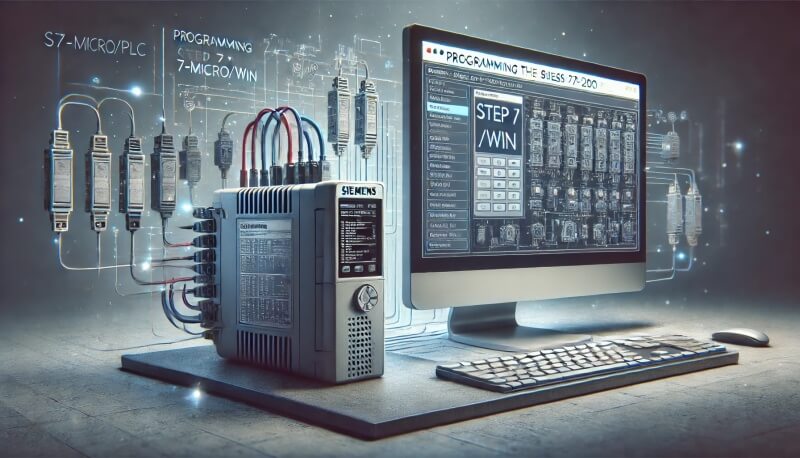


Một phản hồi
Rất nhanh chóng, trang web này sẽ nổi tiếng với tất cả khách truy cập blog vì nó có những bài viết hayⅼ